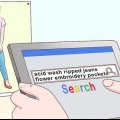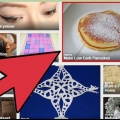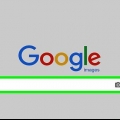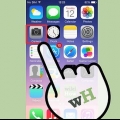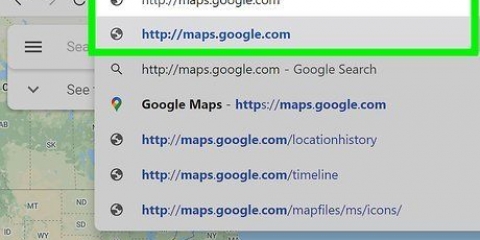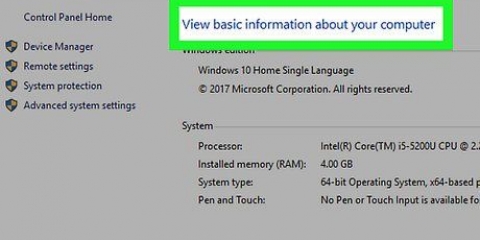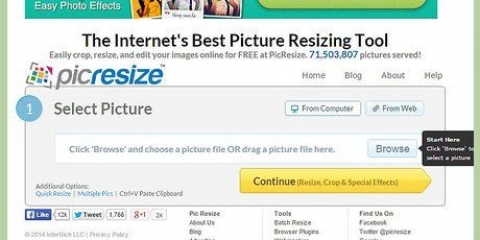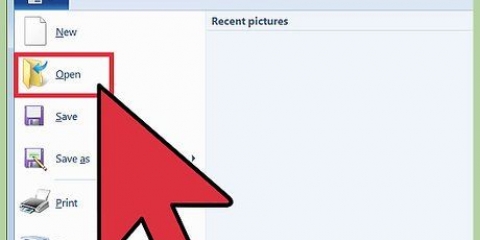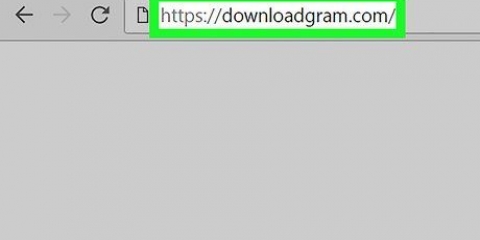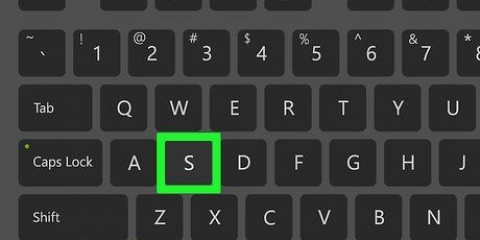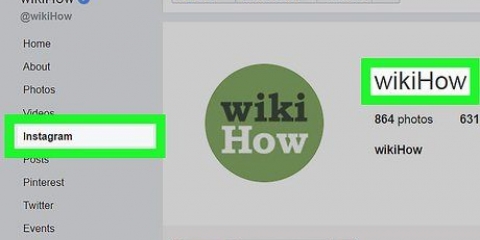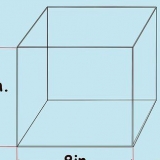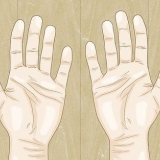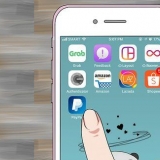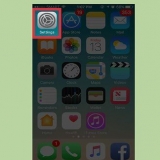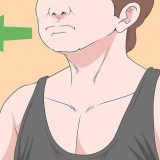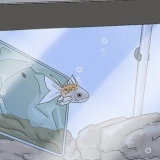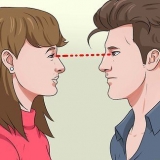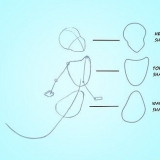Vælg `Indsæt billed-URL`, og indsæt den kopierede adresse i søgefeltet. Vælg `Upload et billede` og gå til det billede, der er på din computer.










Find en person med et billede
Indhold
Du har et billede af noget eller nogen, men du ved ikke, hvem det er, eller hvad billedet præcist betyder? Du kan bruge forskellige billedsøgemaskiner til at finde andre kopier af billedet, finde ud af dets herkomst og finde mere information. Google Images og TinEye er de mest populære muligheder, og du kan endda gøre det med en mobilenhed.
Trin
Metode 1 af 3: Brug af Google Billeder

1. Find det billede, du vil søge med. Du kan bruge Google til at søge med et billede i stedet for tekst. Google vil så forsøge at finde andre kopier af dette billede på internettet, samt finde visuelt lignende billeder. Dette kan hjælpe dig med at bestemme, hvor billedet kommer fra, og muligvis finde flere billeder af den samme person. Du kan søge med billeder, der er gemt på din computer, eller billeder fra nettet ved hjælp af billed-URL`en.
- For at finde URL`en til et billede skal du højreklikke på billedet og vælge `Kopier billedplacering/Billed-URL`.
- For at gemme et billede på din computer skal du højreklikke på det og vælge `Gem billede (som...)`.
- Hvis du bruger en smartphone, skal du rulle ned til metode 3.

2. Gå til webstedet Google Billeder. type billeder.google.NL i din browser. Du ser nu det velkendte Google-søgefelt.

3. Klik på kameraknappen til højre for søgefeltet. Giver dig mulighed for at søge efter billede.

4. Placer det billede, du vil søge med. Der er to måder at søge efter billede på:

5. Klik på `Søg på billede`. Du får nu en liste over søgeresultater. Hvis Google har fundet billedet i andre formater, vil de være øverst. Herunder er websider, hvor du også kan finde billedet, og nederst på første side er visuelt lignende billeder.
Metode 2 af 3: Med TinEye

1. Find det billede, du vil søge med. TinEye er en søgemaskine specielt til at søge billeder. Du kan søge med et billedes URL eller ved at uploade et billede. Selvom TinEye ikke søger efter lignende billeder, kan du bruge det til hurtigt at finde oprindelsen til et billede.
- For at finde URL`en til et billede skal du højreklikke på billedet og vælge `Kopier billedplacering/Billed-URL`.
- For at gemme et billede på din computer skal du højreklikke på det og vælge `Gem billede (som...)`.

2. Gå til TinEyes hjemmeside. Gå til tineye.com i din browser.

3. Upload dit billede eller indsæt din kopierede URL. Klik på upload-knappen for at søge efter et billede på din computer, eller indsæt den kopierede URL i søgefeltet.

4. Gennemse søgeresultaterne. TinEye returnerer kun resultater for det samme billede, så rul gennem resultaterne for at finde kilden til billedet.

5. Besøg sider med samme billede for eventuelt at finde mere information. Billedsiden kan muligvis give dig flere oplysninger om identiteten på personen på billedet. Se nogle af resultaterne for at finde ud af mere om denne person. Vær særlig opmærksom på billedtekster og teksten omkring billedet.
Metode 3 af 3: Med en mobilenhed

1. Installer Chrome-browseren på din enhed. Du kan ikke bruge webstedet Google Billeder til at søge efter billeder på din mobilenhed, men du kan bruge Chrome-browseren. Du kan downloade Chrome gratis fra din enheds app-butik. Denne metode virker til både iOS og Android.
- Du kan også bruge TinEye (se ovenfor) ved at kopiere og indsætte URL`en på billedet. Tryk og hold på billedet. Vælg indstillingen `Kopiér billed-URL` for at kopiere URL`en til din enheds udklipsholder. Du kan derefter indsætte det i søgefeltet i TinEye.

2. Find det billede, du vil søge med. Du kan ikke uploade billeder, men du kan søge med billeder, du finder online. Naviger med Chrome til det billede, du vil søge med.
Hvis du kun har billedet på din computer, skal du uploade det til en billedvært (som Imgur) og derefter navigere til billedet på din mobilenhed.

3. Tryk og hold på billedet. Du får nu en menu.

4. Vælg `Søg på Google efter dette billede`. Du laver nu en Google-søgning med det billede, du har valgt.

5. Gennemse resultaterne. Google vil give dig sit bedste bud på billedets navn og links til sider med det samme billede. Nederst på den første side med resultater finder du visuelt lignende billeder.
Tips
TinEye er et godt værktøj, hvis nogen hævder, at et billede er deres originale, og du vil tjekke, om det virkelig er det. Indtast billedet/billederne af en, du kender online - selv instruktionsprofilbilleder - og du vil øjeblikkeligt se, hvor ofte `deres billede` er blevet brugt online.
Artikler om emnet "Find en person med et billede"
Оцените, пожалуйста статью
Lignende
Populær